एक TikTok वीडियो में दो गाने कैसे जोड़ें
सामाजिक मीडिया / / August 05, 2021
Tiktok कई वीडियो प्रभाव प्रदान करता है जो गुणवत्ता के मामले में वीडियो को बेहतर बनाते हैं। और इतने सारे अलग-अलग गाने जो आप अपने वीडियो में उपयोग कर सकते हैं। यदि आप TikTok वीडियो बनाना पसंद करते हैं, तो आप इस बारे में जान सकते हैं। लेकिन बहुत से उपयोगकर्ता ऐसे हैं जो अपने एकल टिकटॉक वीडियो में दो गाने या कई ध्वनियाँ जोड़ना चाहते हैं।
टिकटोक एक सोशल मीडिया एप्लीकेशन है जिसे लोग मुख्य रूप से सिर्फ मनोरंजन के लिए इस्तेमाल करते हैं। इन वीडियो का सबसे अच्छा हिस्सा यह है कि वे छोटे वीडियो हैं, और कम समय सीमा में, दर्शकों के लिए आकर्षक बन जाते हैं। अधिकांश टिकटोक वीडियो कॉमेडी वीडियो हैं जो कई उपयोगकर्ताओं को आकर्षित करते हैं।
आपने अन्य रचनाकारों को उनके टिकटोक वीडियो में दो गाने या ध्वनियों का उपयोग करते देखा होगा। यह कई ध्वनियों का उपयोग करने के लिए एक बहुत ही लगातार चलन बन गया है। तो, आप अपने वीडियो में भी इसका उपयोग करना चाह सकते हैं।
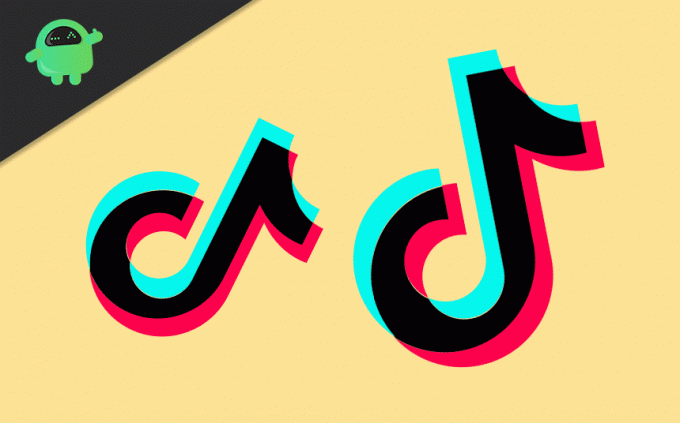
विषय - सूची
-
1 Tiktok वीडियो में दो गाने कैसे जोड़ें?
- 1.1 चरण 1: दो गाने सेट करना
- 1.2 चरण 2: डाउनलोडिंग सॉन्ग मिक्सर एप्स
- 1.3 चरण 3: दो गीतों का संपादन
- 1.4 चरण 4: अपलोड करना
- 2 अपने Tiktok वीडियो में दो गाने जोड़ना
- 3 निष्कर्ष
Tiktok वीडियो में दो गाने कैसे जोड़ें?
टिकटोक में कई गानों को जोड़ने के लिए एक सीधी सुविधा नहीं है। तो, आप ऐप से सीधे अपने TikTok वीडियो में दो गाने या ध्वनियाँ नहीं जोड़ सकते। लेकिन एक विधि है जिसके द्वारा आप अपने टिकटोक वीडियो में एक से अधिक गीतों का उपयोग कर सकते हैं, जिसमें कुछ गीतों के विलय की आवश्यकता होती है। तो, आइए देखें कि हम अपने टिक्टॉक वीडियो में दो गाने या ध्वनियाँ कैसे जोड़ सकते हैं।
जैसा कि आप जानते हैं, आप अपने वीडियो में सीधे Tiktok ऐप से दो ध्वनियाँ नहीं जोड़ सकते। इस काम को करने के लिए आपको अपने आप से कुछ करना होगा। इसलिए, ऐसा करने की प्रक्रिया को चरण दर चरण देखें।
चरण 1: दो गाने सेट करना
इसलिए, पहला कदम यह है कि आप अपने टिक्कॉक वीडियो में जिस अलग संगीत का उपयोग करना चाहते हैं, उसे चुनें क्योंकि आप वीडियो में दो या कई गाने जोड़ना चाहते हैं, इसलिए आपको उन सभी को एक साथ डाउनलोड करना होगा। आप अपने वीडियो में किसी भी संगीत या ध्वनि का उपयोग कर सकते हैं।
उन गानों को इंटरनेट से डाउनलोड करें या जहां भी आप उन्हें प्राप्त कर सकते हैं।
चरण 2: डाउनलोडिंग सॉन्ग मिक्सर एप्स
आवश्यक गीतों को डाउनलोड करने के बाद, अब आपको एक ही साउंड क्लिप बनाने के लिए उन सभी को मर्ज करना होगा।
[googleplay url = ” https://play.google.com/store/apps/details? आईडी = com.binghuo.audioeditor.mp3editor.musiceditor & hl = en_in "]
गाने को मर्ज करने के लिए, आप प्ले स्टोर से मोबाइल टट्टू द्वारा संगीत संपादक नामक एक ऐप का उपयोग कर सकते हैं। आपको इस एप्लिकेशन को अपने डिवाइस में इंस्टॉल करना होगा। इस एप्लिकेशन को डाउनलोड करने और इंस्टॉल करने के बाद, अब आगे के चरणों में जाएं।
चरण 3: दो गीतों का संपादन
अब, आपने जो एप्लिकेशन डाउनलोड किया है, उसे खोलें। दो विकल्प होंगे जो आपको पहले देखने के लिए आवश्यक हैं मर्ज ऑडियो विकल्प, और दूसरा एक ट्रिम वीडियो विकल्प है हम इस पद्धति में दोनों चीजों का उपयोग करेंगे।
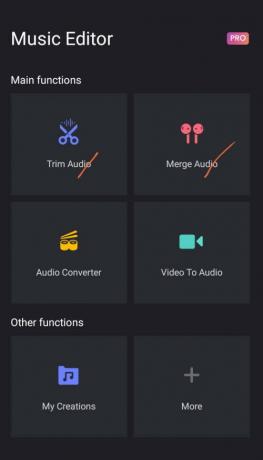
सबसे पहले ट्रिम ऑडियो के विकल्प पर टैप करें उसके बाद अगले पेज पर उन गानों का चयन करें जिन्हें आप ट्रिम करना चाहते हैं। फिर एक आइकन होगा जो सेव ऑप्शन से मिलता-जुलता है, उस पर टैप करें और उस ऑडियो को सेव करें जिसे आपने ट्रिम किया है। इसी विधि का उपयोग करके, दूसरे गीत को भी ट्रिम करें जिसे आप वीडियो में जोड़ना चाहते हैं।

सभी ऑडियो को ट्रिम करने के बाद, अब आपको उन्हें एक क्लिप बनाने के लिए मर्ज करना होगा। उसके लिए, मर्ज ऑडियो विकल्प पर टैप करें। अब उन ऑडियोज़ का चयन करें जिन्हें आपने पहले ट्रिम किया था।

उन सभी ऑडियोज को अपने अनुसार मर्ज करें, और फिर आपको अलग-अलग ऑडियोज़ के साथ अपना सिंगल ऑडियो क्लिप मिलेगा।
चरण 4: अपलोड करना
अंतिम ऑडियो क्लिप को निर्यात करने से पहले, सुनिश्चित करें कि जब आप क्लिप को मर्ज कर रहे हैं, तो गीत की अंतिम अवधि वीडियो की अवधि के समान होनी चाहिए, जिसे आप पोस्ट करने जा रहे हैं।
जब आपको गीत के विलय के साथ किया जाता है, तो अब आपको सहेज विकल्प पर टैप करके गीत को निर्यात करना होगा। गीत निर्यात करने के बाद, अब आपके पास एक क्लिप में एक से अधिक गीत हैं जिन्हें आप अपने वीडियो में जोड़ सकते हैं।
उस समय को अपने Tiktok वीडियो में जोड़ने के लिए। अब आपको जो कुछ करना है, वह तिकटोक पर है। तो, अपने TikTok ऐप को खोलें और चरणों का पालन करें।
अपने Tiktok वीडियो में दो गाने जोड़ना
TikTok ऐप में वीडियो जोड़ने के लिए, उस "प्लस" आइकन पर टैप करें और फिर उस वीडियो का चयन करें जिसे आप जोड़ना चाहते हैं। इसके बाद, उस ध्वनि आइकन पर टैप करें, जो आपकी स्क्रीन के दाईं ओर एक डिस्क के आकार में होगा। यह आपको साउंड पेज पर ले जाएगा। इस पृष्ठ पर, आप विभिन्न भाषाओं में सभी प्रकार के गाने पा सकते हैं जिन्हें आप अपने वीडियो में जोड़ सकते हैं। वे लघु क्लिप के रूप में हैं और मुख्य रूप से लघु वीडियो के लिए बनाए गए हैं।
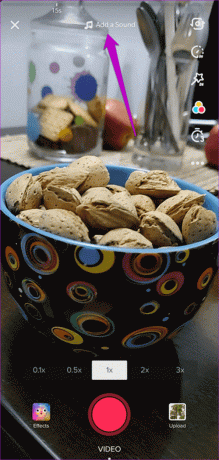
हालाँकि, इसे यहाँ छोड़ दें क्योंकि आपको ध्वनियों के पृष्ठ से कुछ भी चुनना नहीं है।
वहाँ आप ऐप के ऊपरी दाईं ओर एक विकल्प देख पाएंगे जो "मेरी आवाज़" जैसा कुछ कहता है बस उस विकल्प पर टैप करें।
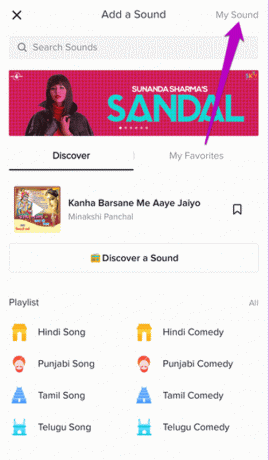
जब आप उस विकल्प पर टैप करते हैं, तो आपको एक नए पृष्ठ पर ले जाया जाएगा, जहां आप उन सभी संगीतों या ध्वनियों की सूची देख सकते हैं, जिन्हें आपके डिवाइस के स्थानीय भंडारण में संग्रहीत किया गया है।
अब उस गाने का चयन करें जिसे आपने टिक्टोक वीडियो के लिए मर्ज किया है। उसके बाद रिकॉर्ड विकल्प पर टैप करें उस वीडियो को रिकॉर्ड करने के लिए जिसे आप अपलोड करना चाहते हैं या बस उसके लिए अपनी गैलरी से कोई भी वीडियो अपलोड करें, आपको एक आइकन दिखाई देगा उस पर वीडियो टैप अपलोड करने के लिए और उसके बाद वीडियो का चयन करें ताकि आप देख सकें कि आपके वीडियो में एक से अधिक गाने होंगे या कई गीत।
निष्कर्ष
तो, यह आपके वीडियो में दो गाने जोड़ने की विधि और चरण थे। इस तरह, आप एक एकल टिकटॉक वीडियो में बहुत आसानी से कई गाने जोड़ सकते हैं।
संपादकों की पसंद:
- क्या भारत सरकार के प्रतिबंध के बाद एक टिकटोक वैकल्पिक है?
- टिककटोक में वास्तविक भूत लहर प्रभाव फ़िल्टर कैसे प्राप्त करें
- चेक करें कि मेरे टिकोटोक वीडियो किसने देखे
- TikTok पर अपनी आयु बदलें
- TikTok गीतों के लिए Roblox संगीत कोड
राहुल टेक और क्रिप्टोकरेंसी विषयों के क्षेत्र में बड़े पैमाने पर रुचि रखने वाला कंप्यूटर साइंस का छात्र है। वह अपना अधिकांश समय या तो संगीत लिखने या सुनने या बिना देखे हुए स्थानों की यात्रा करने में बिताता है। उनका मानना है कि चॉकलेट उनकी सभी समस्याओं का समाधान है। जीवन होता है, और कॉफी मदद करती है।



